我们如果已经安装了Windows10的系统,想要升级到Windows10的最新系统如:Windows-10102版的系统,应该如何操作才能升级为更新的Winsows10系统版本呢?
第一步:下载安装软媒魔方(略)
第二步:查找、下载Windows10系统的升级版本,左键双击软媒魔方图标,启动软媒魔方;

我们左打开的软媒魔方对话窗口,左键双击:软件管家;
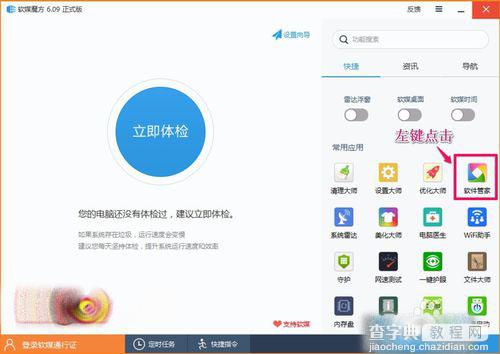
在软媒软件管家窗口的Windows10技术预览版中文版10102(X64)后左键点击:升级;
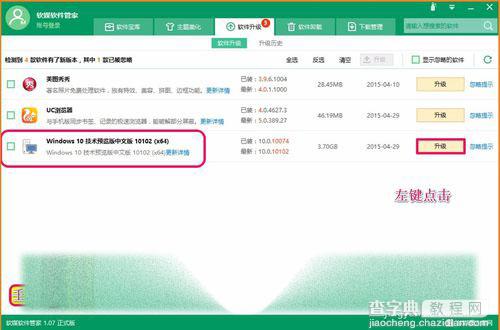
在打开的百度云下载窗口,我们左键点击:下载;
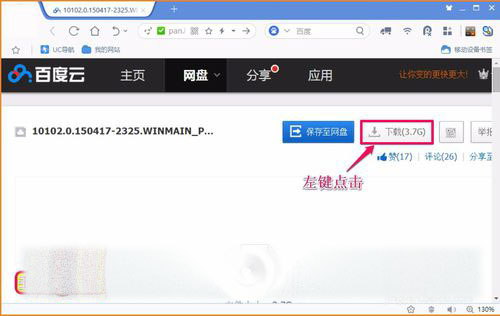
此时会弹出一个设置下载存储路径的窗口,我们选择下载文件的存储路径后,点击:下载;
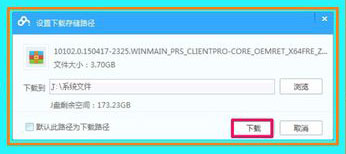
开始下载Windows10-10102版系统文件,请稍候,时间约1小时左右;
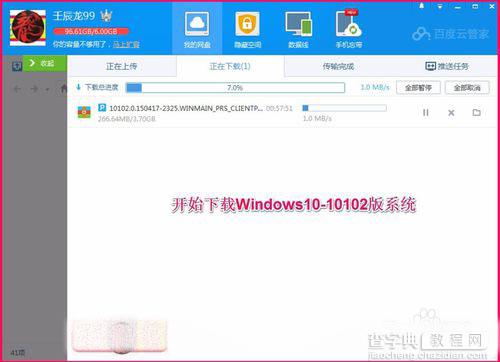
系统镜像文件下载成功,点击如图所示图标打开文件保存的文件夹;
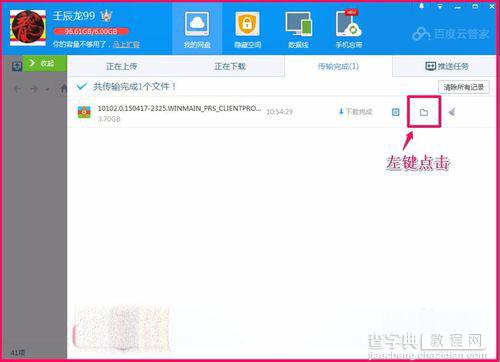
在打开的存储文件窗口,我们左键点击刚才下载的Windows10-10102版系统文件,打开文件的解压缩文件窗口;(注意:如果打开的是ISO镜像文件,我们右键点击图标 - 打开方式 - 压缩文件即可得到压缩文件)
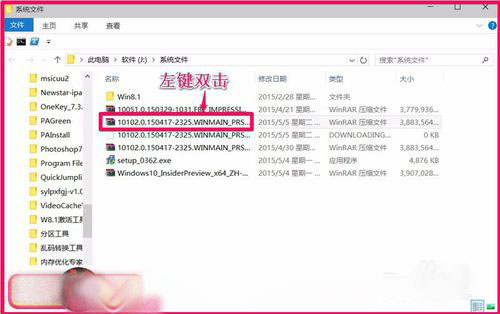
在解压缩文件窗口,我们左键点击:解压到,打开解压路径和选项窗口;
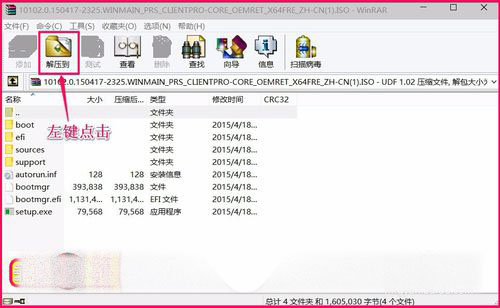
在解压路径和选项窗口,我们确定解压后文件的保存路径为:E:GHOWindows10-10102(已经制作好U盘启动器的U盘),再点击:确定;
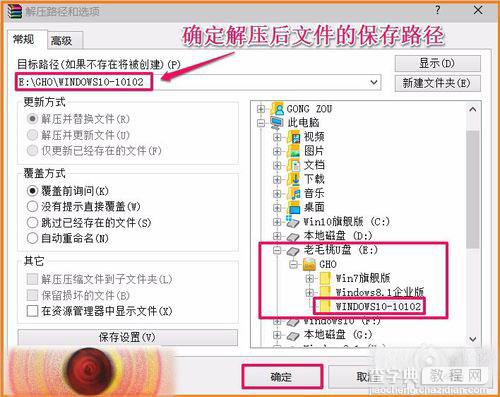
正在对压缩文件进行解压,时间约25分钟左右,请稍候;
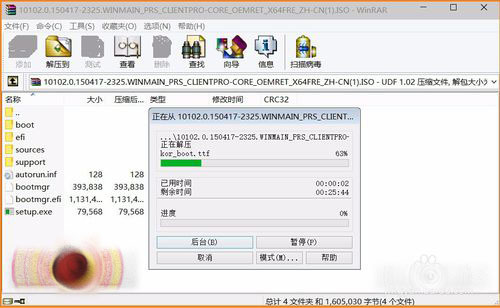
压缩文件解压完成;
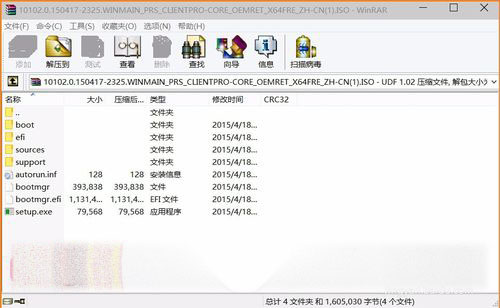
第三步:安装Windows10-10102系统镜像文件
压缩文件解压完成后,我们打开U盘GHO文件夹再点击 打开Windows10-10102系统镜像文件,(1)在打开的文件中左键点击:setup.exe文件即可以安装系统;(2)重新启动计算机用U盘安装的方法安装系统。
系统安装过程在这里就不作阐述了。
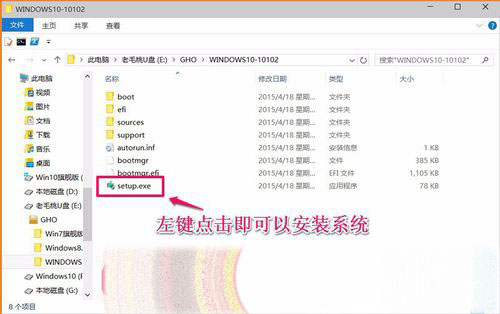
上述即:已安装Win10系统的升级Win10-10102版系统的方法,供安装了Windows10系统的朋友们升级系统参考和使用。


